Perbaiki Masalah Layar Hitam MultiVersus di Windows 10
Diterbitkan: 2022-09-06
Banyak pengguna mengeluh tentang masalah layar hitam MultiVersus saat game diluncurkan di PC mereka. Jika Anda juga menghadapi masalah yang sama, panduan ini akan membantu Anda memperbaiki layar hitam MultiVersus setelah masalah startup dengan metode pemecahan masalah yang efektif. Jadi, lanjutkan membaca!

Isi
- Cara Memperbaiki Masalah Layar Hitam MultiVersus di Windows 10
- Metode 1: Metode Pemecahan Masalah Dasar
- Metode 2: Jalankan Game MultiVersus sebagai Administrator
- Metode 3: Akhiri Proses Latar Belakang
- Metode 4: Ubah Prioritas Proses Game
- Metode 5: Tetapkan Kinerja Tinggi
- Metode 6: Perbarui Game Steam & MultiVersus
- Metode 7: Nonaktifkan Pengoptimalan Layar Penuh
- Metode 8: Nonaktifkan Overlay Dalam Game
- Metode 9: Verifikasi Integritas file Game
- Metode 10: Perbarui .NET Framework
- Metode 11: Perbarui DirectX
- Metode 12: Perbaiki Microsoft Visual C++ Redistributable
- Metode 13: Instal ulang Microsoft Visual C++ Redistributable
Cara Memperbaiki Masalah Layar Hitam MultiVersus di Windows 10
Jika Anda terganggu oleh masalah layar hitam pada MultiVersus di komputer Windows 10 Anda, berikut adalah beberapa kemungkinan alasan mengapa Anda harus menganalisisnya dengan cermat untuk menyelesaikan masalah.
- PC tidak memenuhi persyaratan dasar game.
- Beberapa program latar belakang lainnya mengganggu permainan.
- Anda menggunakan versi driver yang belum diverifikasi.
- Pengaturan grafis game salah dikonfigurasi.
- Kehadiran malware dan virus.
- Kerangka kerja .NET dan sistem operasi tidak diperbarui ke versi terbarunya.
- Versi DirectX tidak up-to-date.
- Overclocking.
- File instalasi game yang salah konfigurasi atau rusak juga menyebabkan masalah.
- File Microsoft C++ yang dapat didistribusikan ulang tidak kompatibel dengan game dan PC.
Berikut adalah beberapa kemungkinan metode pemecahan masalah yang akan membantu Anda memperbaiki masalah yang dibahas.
Metode 1: Metode Pemecahan Masalah Dasar
Ikuti metode dasar ini sebelum melalui metode pemecahan masalah lanjutan.
1A. Periksa Persyaratan Sistem
Persyaratan Sistem Minimum MultiVersus
- CPU : Intel Core i5-2300 atau AMD FX-8350
- RAM : 4 GB
- KARTU VIDEO : Nvidia GeForce GTX 550 Ti atau AMD Radeon HD 5850 | Intel UHD 750
- PIXEL SHADER : 5.0
- VERTEX SHADER : 5.0
- RUANG DISK GRATIS : 6 GB
- RAM VIDEO DEDIKASI : 1024 MB
Persyaratan yang Direkomendasikan MultiVersus
- CPU : Intel Core i5-3470 atau AMD Ryzen 3 1200
- RAM : 8GB
- KARTU VIDEO : Nvidia GeForce GTX 660 atau AMD Radeon R9 270
- PIXEL SHADER : 5.0
- VERTEX SHADER : 5.0
- RUANG DISK GRATIS : 6 GB
- RAM VIDEO DEDIKASI : 2048 MB
1B. Periksa Koneksi Internet
Koneksi internet yang tidak stabil menyebabkan masalah layar hitam pada MultiVersus, juga jika ada hambatan antara router dan komputer Anda, hal itu dapat mengganggu sinyal nirkabel dan akan menyebabkan masalah koneksi yang terputus-putus.
Anda dapat menjalankan Speedtest untuk mengetahui tingkat kecepatan jaringan optimal yang diperlukan untuk koneksi yang tepat.
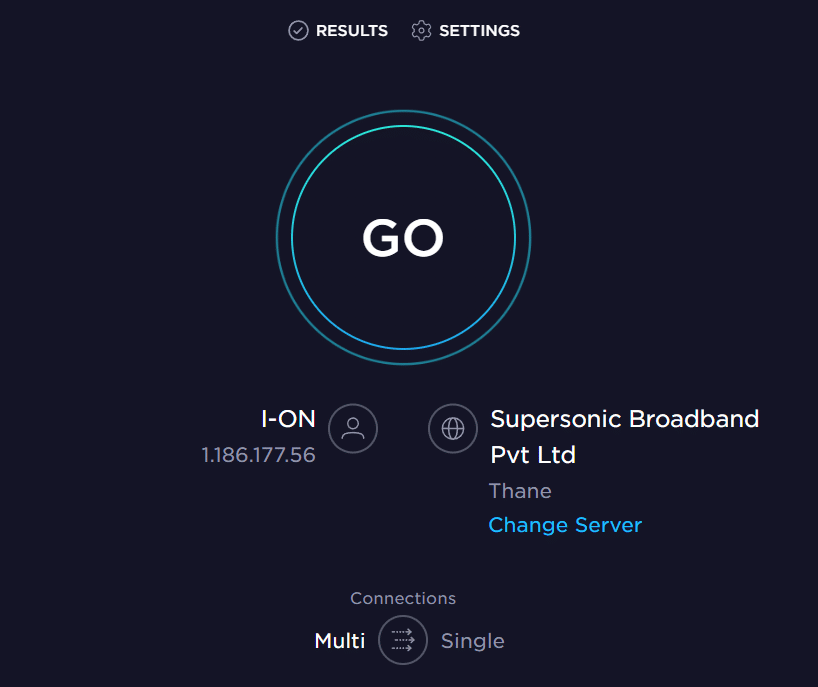
Pastikan perangkat Anda memenuhi kriteria di bawah ini.
- Temukan kekuatan sinyal jaringan Anda dan jika sangat rendah, bersihkan semua penghalang di antara jalan.
- Hindari terlalu banyak perangkat yang terhubung ke jaringan yang sama.
- Selalu beli modem/router yang diverifikasi dari Penyedia Layanan Internet (ISP) Anda dan bebas dari konflik.
- Jangan gunakan kabel lama, rusak, atau rusak. Ganti kabel jika perlu.
- Pastikan kabel dari modem ke router dan modem ke dinding stabil dan tidak ada gangguan.
Jika ada masalah konektivitas internet, lihat panduan kami Cara Memecahkan Masalah Konektivitas Jaringan pada Windows 10 untuk memecahkan masalah yang sama.
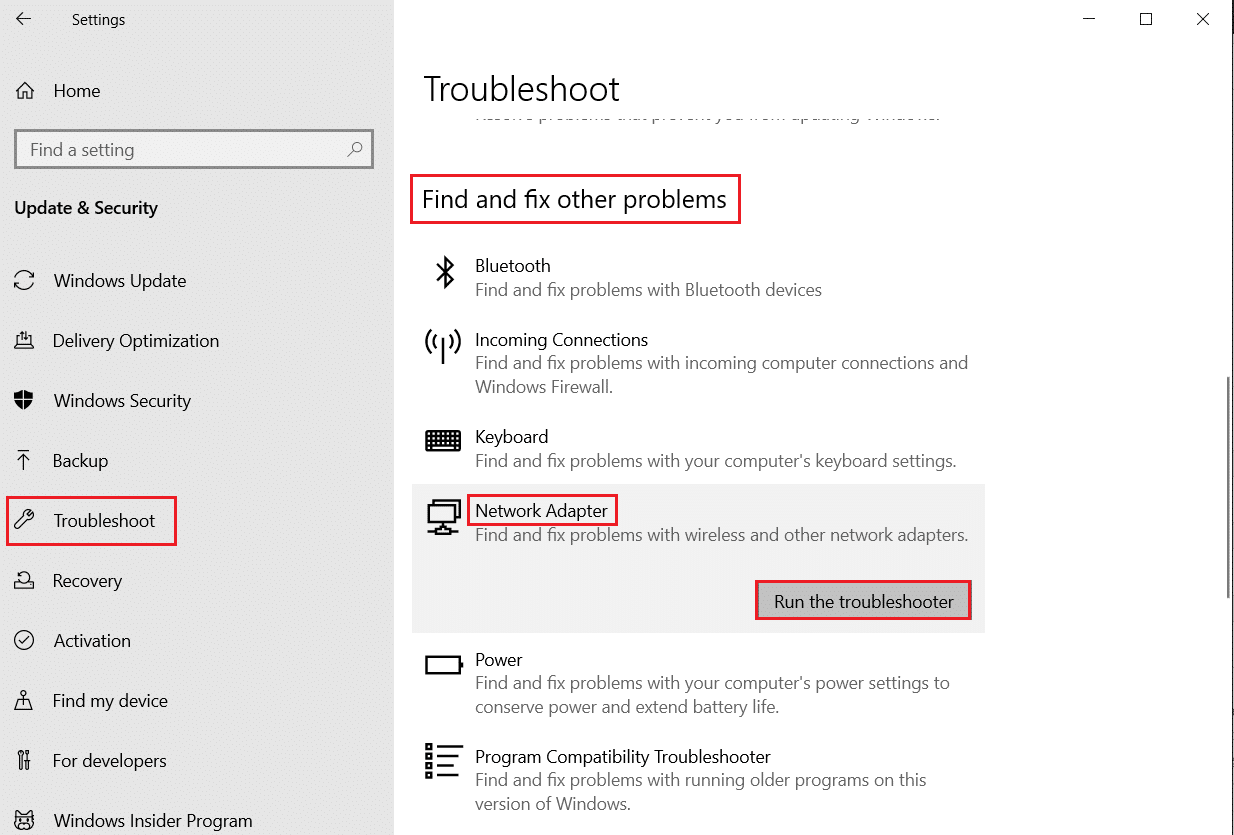
1C. Hentikan Overclocking
- Setiap komputer kelas atas dibangun dengan opsi Overclocking yang membantu menghasilkan lebih banyak jus daripada spesifikasi yang sudah Anda miliki. Menjalankan kartu grafis atau prosesor lebih cepat dari kecepatan default mengacu pada overclocking.
- Ketika ini terjadi, komputer Anda akan mencapai suhu maksimum setelah waktu tertentu. Komputer mendeteksi ini dan menyesuaikan kecepatan clock ke kecepatan normal hingga didinginkan. Kecepatan clock meningkat lagi setelah mereka mendingin.
- Ini meningkatkan kinerja komputer Anda dan sangat membantu jika Anda tidak memiliki komputer yang kuat.
- Perlu dicatat bahwa semua game tidak mendukung overclocking. Hal yang sama berlaku untuk MultiVersuthe s. Jadi, Anda harus mencoba menonaktifkan semua overclocking di komputer Anda dan mencoba meluncurkan game. Jika diluncurkan dengan baik, masalahnya sudah diperbaiki.
1D. Jalankan Pemindaian Malware
Adanya serangan virus atau malware akan mengakibatkan masalah game pada komputer Anda. Jika seandainya serangan virus sangat parah, Anda tidak dapat terhubung ke game online apa pun secara terus menerus. Untuk mengatasi masalah tersebut, Anda harus menghapus virus atau malware sepenuhnya dari komputer Windows 10 Anda.
Anda disarankan untuk memindai komputer Anda seperti yang diinstruksikan dalam panduan kami Bagaimana Cara Menjalankan Pemindaian Virus di Komputer saya?
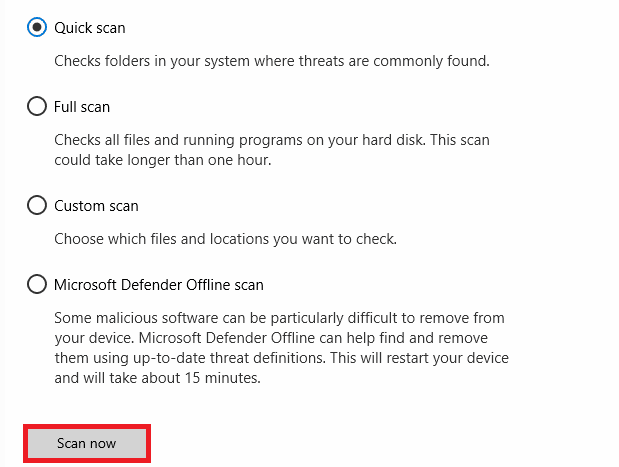
Juga, jika Anda ingin menghapus malware dari komputer Anda, lihat panduan kami Cara Menghapus Malware dari PC Anda di Windows 10. Setelah Anda menghapus semua virus dari komputer Anda, sambungkan ke game Anda dan periksa apakah masalah MultiVersus wajah Anda telah diperbaiki untuk tidak.
1E. Perbarui Driver GPU
Driver grafis bertanggung jawab atas gambar grafis berat dan permainan pemrosesan video. Jika Anda menghadapi konflik dalam game MultiVersus, pastikan Anda menggunakan versi terbaru dari driver perangkat, karena mereka berfungsi sebagai penghubung antara perangkat keras dan Sistem Operasi PC Anda. Banyak pengguna menyarankan bahwa memperbarui driver telah memperbaiki masalah yang dibahas. Baca dan terapkan langkah-langkah yang diinstruksikan dalam panduan kami 4 Cara Memperbarui Driver Grafis di Windows 10 untuk melakukannya.
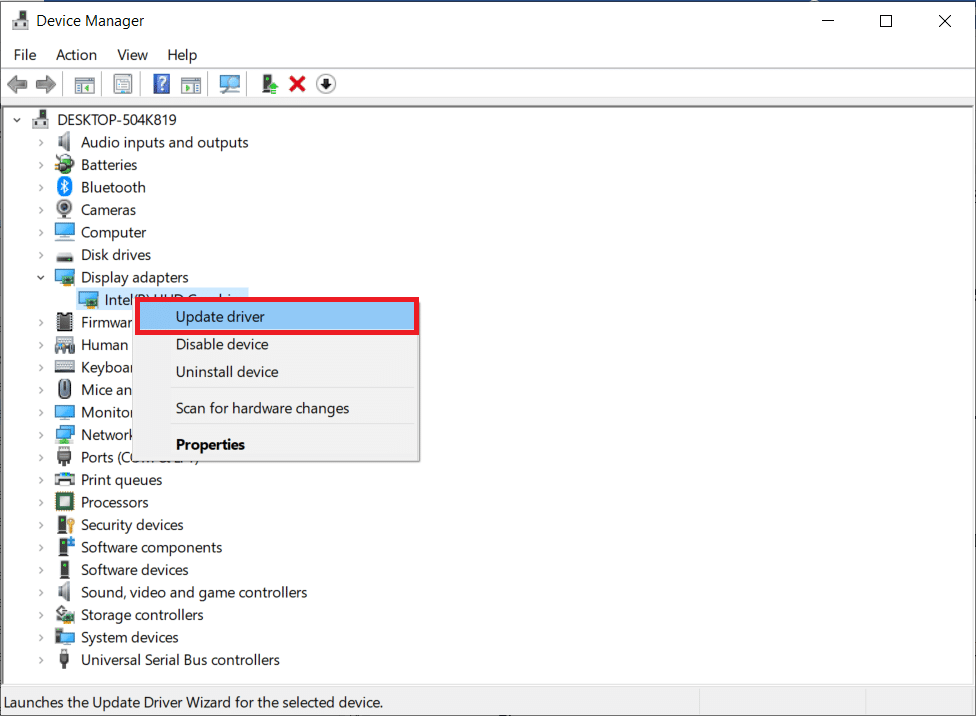
Baca Juga: Perbaiki Driver yang Ditemukan Windows untuk Perangkat Anda tetapi Mengalami Kesalahan
1F. Kembalikan Driver GPU
Terkadang, versi driver GPU saat ini dapat menyebabkan masalah yang dibahas di MultiVersus dan dalam hal ini, Anda harus memulihkan versi driver yang diinstal sebelumnya. Proses ini disebut rollback driver dan Anda dapat dengan mudah mengembalikan driver komputer Anda ke keadaan sebelumnya dengan mengikuti panduan kami Cara Mengembalikan Driver di Windows 10.

1G. Instal ulang Driver GPU
Jika Anda masih menghadapi masalah layar hitam di MultiVersus setelah memperbarui driver GPU Anda, instal ulang driver perangkat untuk memperbaiki masalah ketidakcocokan. Ada beberapa cara untuk menginstal ulang driver di komputer Anda. Namun, Anda dapat dengan mudah menginstal ulang driver Grafis seperti yang diinstruksikan dalam panduan kami Cara Menghapus dan Menginstal Ulang Driver di Windows 10.
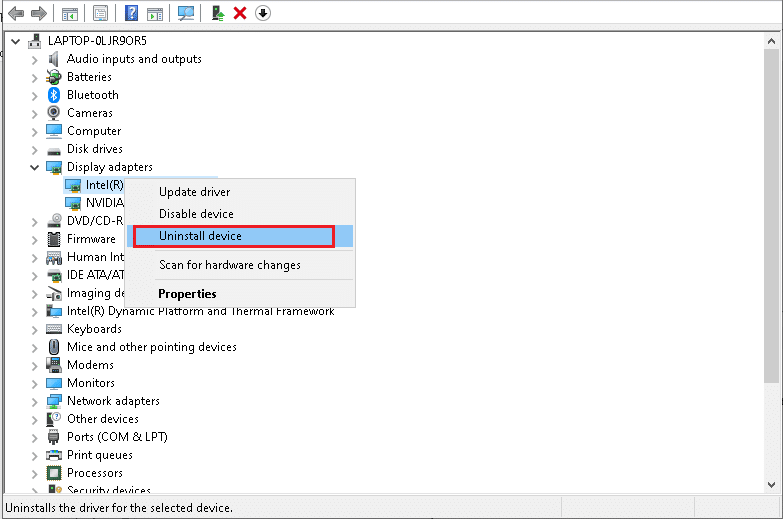
Setelah menginstal ulang driver GPU, periksa apakah Anda telah memperbaiki masalah yang dibahas atau tidak.
1H. Perbarui Windows
Anda juga dapat membasmi bug di komputer dan game Anda dengan memperbarui Sistem Operasi Anda. Selalu pastikan jika Anda telah memperbarui Sistem Operasi Windows Anda dan jika ada pembaruan yang tertunda, gunakan panduan kami Cara Mengunduh dan Menginstal Pembaruan Terbaru Windows 10
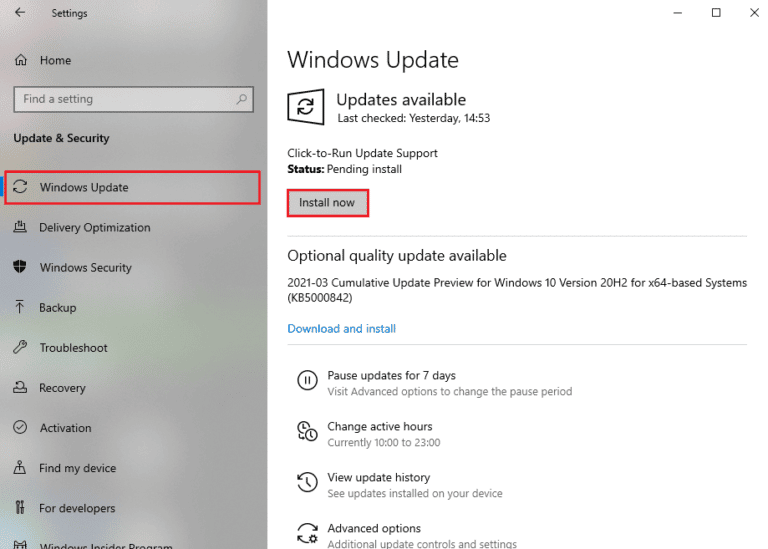
Setelah memperbarui Sistem Operasi Windows Anda, periksa apakah Anda dapat terhubung ke server game MultiVersus Anda tanpa kesalahan.
1I. Nonaktifkan Antivirus Sementara (Jika Berlaku)
Beberapa program antivirus yang tidak kompatibel yang diinstal di komputer Anda akan menyebabkan masalah layar hitam MultiVersus. Untuk menghindari konflik, Anda harus memastikan pengaturan keamanan komputer Windows 10 Anda dan memeriksa apakah stabil atau tidak. Untuk mengetahui apakah suite antivirus adalah alasan untuk masalah yang dibahas, nonaktifkan sekali dan coba sambungkan ke jaringan.
Baca panduan kami tentang Cara Menonaktifkan Antivirus Sementara di Windows 10 dan ikuti instruksi untuk menonaktifkan program Antivirus Anda sementara di PC Anda.
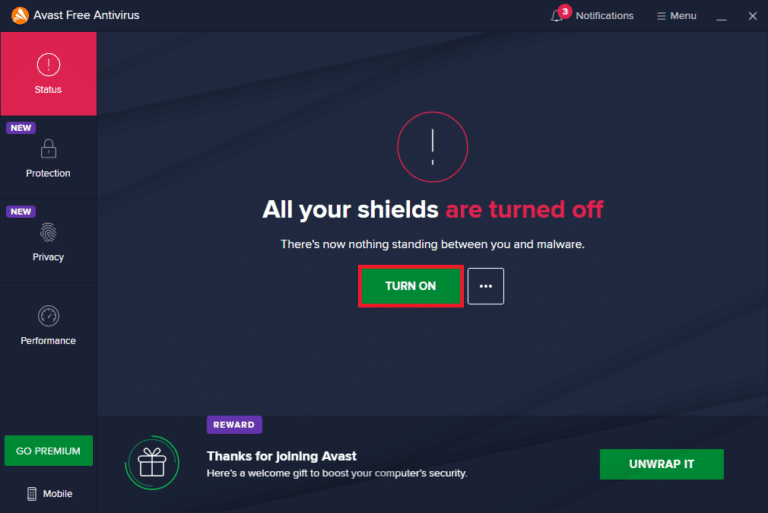
Jika Anda memiliki perbaikan untuk masalah Anda setelah menonaktifkan program antivirus di komputer Anda, Anda disarankan untuk menghapus instalan program sepenuhnya dari PC Anda. Baca panduan kami Force Uninstall Programs yang tidak mau Uninstall Di Windows 10 untuk menghapus program antivirus Anda di komputer Anda.
Baca Juga: Perbaiki Avast Tidak Memperbarui Definisi Virus
1J. Matikan Windows Defender Firewall (Tidak Disarankan)
Komputer Anda akan menghadapi masalah layar hitam pada masalah MultiVersus, karena rangkaian firewall yang terlalu protektif di PC Windows 10. Untuk mengatasi masalah ini, Anda dapat menambahkan aturan baru untuk gim Anda, memasukkan gim ke daftar putih, atau sebagai perbaikan terakhir, nonaktifkan firewall untuk sementara. Panduan kami tentang Cara Menonaktifkan Windows 10 Firewall akan membantu Anda.
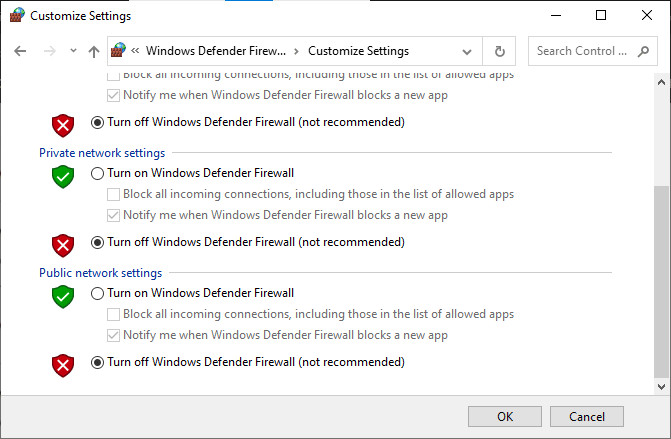
1K. Perbaiki File Sistem
Jika ada file yang hilang atau rusak pada PC Windows 10 Anda, Anda akan menghadapi masalah MultiVersus yang dibahas. Namun, Anda memperbaiki file yang rusak ini dengan menggunakan utilitas bawaan yaitu, System File Checker dan Deployment Image Servicing and Management . Baca panduan kami tentang Cara Memperbaiki File Sistem di Windows 10 dan ikuti langkah-langkah seperti yang diinstruksikan untuk memperbaiki semua file Anda yang rusak.
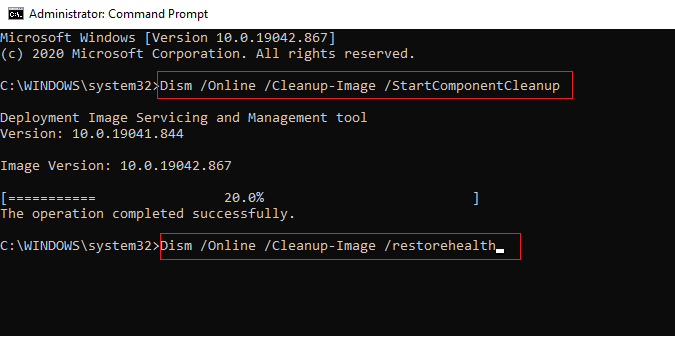
Metode 2: Jalankan Game MultiVersus sebagai Administrator
Jika MultiVersus tidak memiliki hak administratif yang diperlukan, beberapa fitur penting dari game akan dibatasi menyebabkan layar hitam MultiVersus Anda setelah masalah startup setiap kali Anda membuka game atau menginstal pembaruan apa pun. Ikuti petunjuk yang disebutkan di bawah ini untuk menjalankan game sebagai administrator.
1. Klik kanan pada pintasan MultiVersus di desktop atau buka direktori instalasi dan klik kanan padanya.
2. Kemudian, pilih opsi Properties .
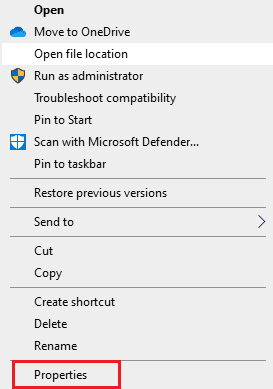
3. Sekarang, pindah ke tab Kompatibilitas dan klik Jalankan program ini sebagai administrator .
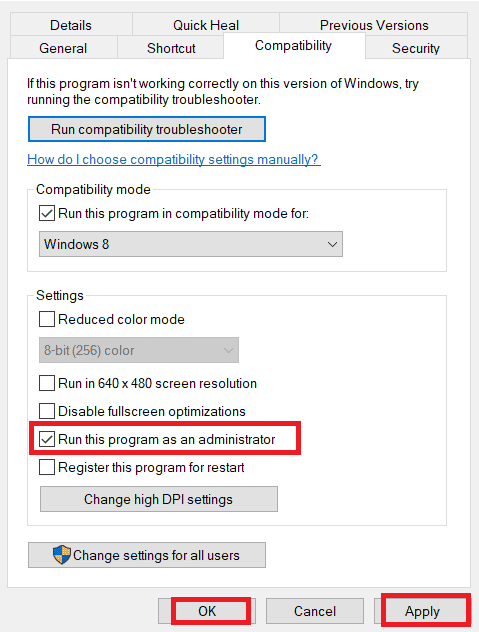
4. Terakhir, klik Apply>OK untuk menyimpan perubahan.
Periksa apakah Anda telah memperbaiki masalah MultiVersus.
Baca Juga: Perbaiki Halo Infinite Terus Crash saat Startup
Metode 3: Akhiri Proses Latar Belakang
Beberapa pengguna telah mengkonfirmasi bahwa masalah layar hitam pada MultiVersus dapat diselesaikan dengan menutup semua tugas latar belakang yang berjalan di PC Anda. Untuk mengimplementasikan tugas, ikuti panduan kami Cara Mengakhiri Tugas di Windows 10 dan lanjutkan seperti yang diinstruksikan.
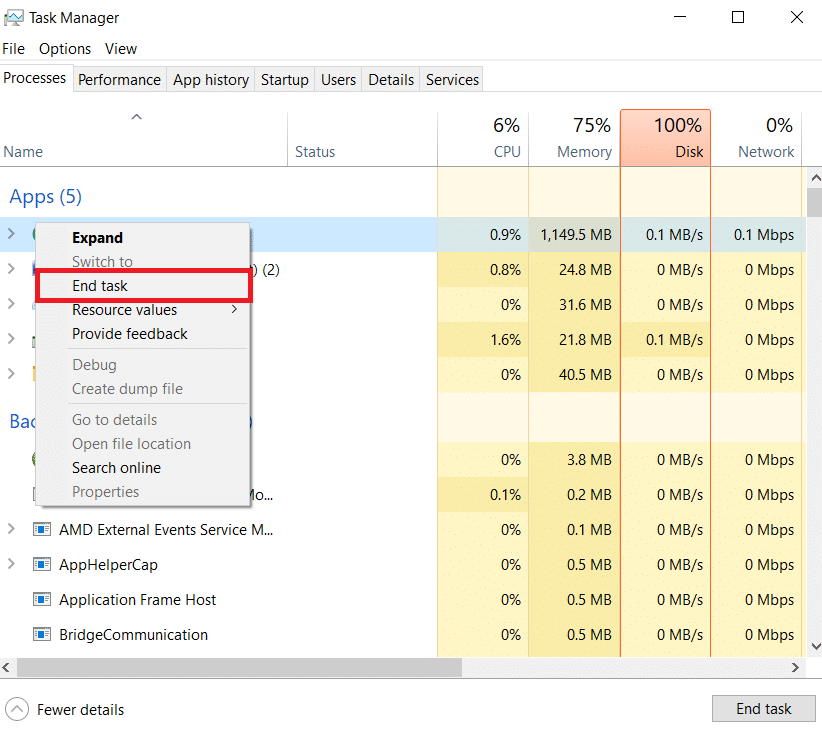

Setelah Anda menutup semua proses latar belakang, periksa apakah Anda dapat memperbaiki masalah MultiVersus.
Metode 4: Ubah Prioritas Proses Game
Preferensi aplikasi atau proses memberitahu komputer pentingnya dan jika harus diberikan preferensi atas yang lain saat mengalokasikan sumber daya. Prioritas setiap aplikasi adalah normal kecuali proses sistem, secara default. MultiVersus dapat menyebabkan layar hitam jika tidak mendapatkan sumber daya yang cukup.
1. Tekan tombol Ctrl + Shift + Esc secara bersamaan untuk membuka Task Manager.
2. Sekarang, cari proses MultiVersus.
3. Kemudian ubah prioritas ke Prioritas Tinggi dan periksa apakah ini berhasil.
Catatan: Ubah prioritas dengan sangat hati-hati karena mengubah prioritas proses secara sembarangan dapat membuat sistem Anda sangat lambat atau tidak stabil.
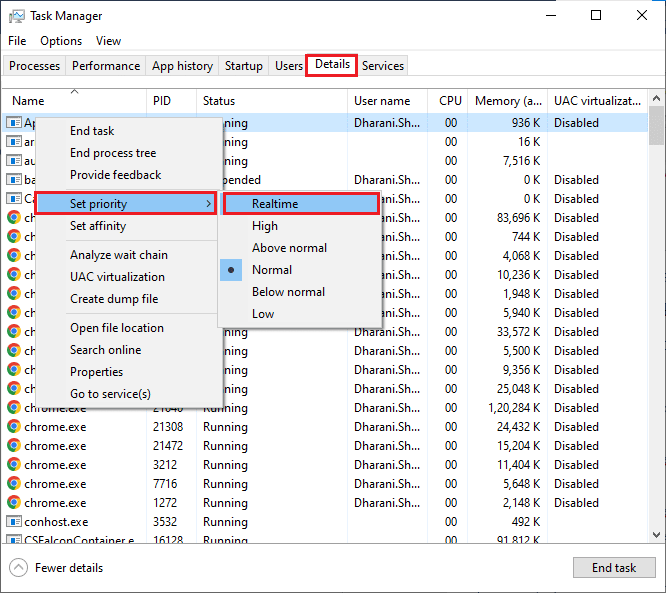
4. Tutup Task Manager dan reboot komputer Anda dan periksa apakah masalah layar kosong MultiVersus telah terpecahkan.
Baca Juga: Perbaiki WoW Butuh Selamanya untuk Diluncurkan di Windows 10
Metode 5: Tetapkan Kinerja Tinggi
Anda juga dapat mengoptimalkan game Anda saat mengatur pengaturan rencana daya kinerja tinggi Anda. Paket daya ini dikembangkan untuk mengelola pengaturan daya pada pengaturan portabel. Ikuti petunjuk yang disebutkan di bawah ini untuk menggunakan pengaturan rencana daya kinerja tinggi di sistem Anda.
1. Tekan tombol Windows + I bersamaan untuk membuka Pengaturan Windows.
2. Sekarang, gulir ke bawah daftar dan klik Sistem seperti yang disorot di bawah ini.
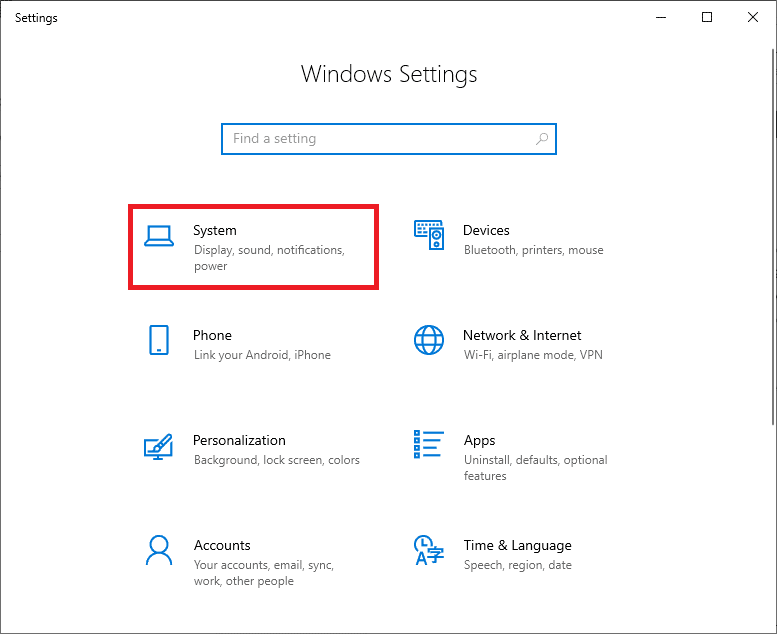
3. Sekarang, pilih opsi Daya & tidur dan klik Pengaturan daya tambahan di bawah Pengaturan terkait .
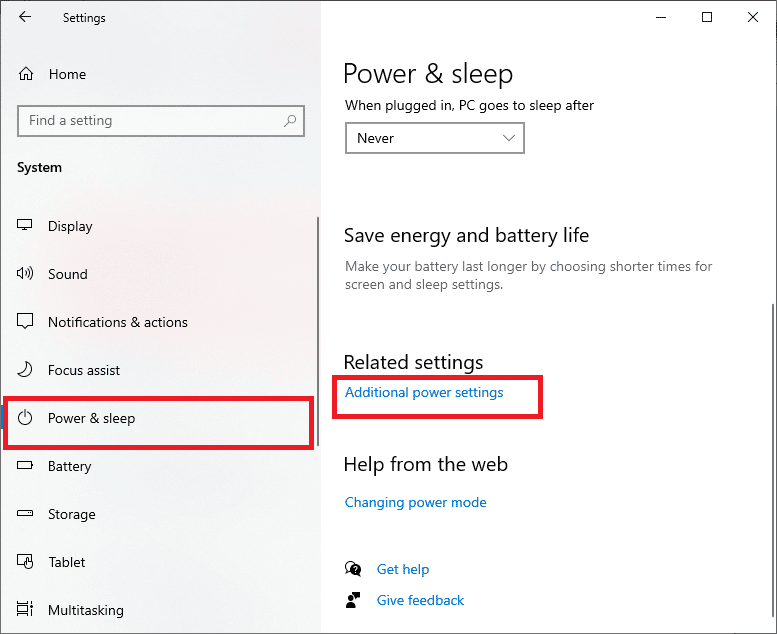
4. Sekarang, pilih opsi Performa tinggi di bawah Paket tambahan tinggi seperti yang ditunjukkan pada gambar di bawah ini.
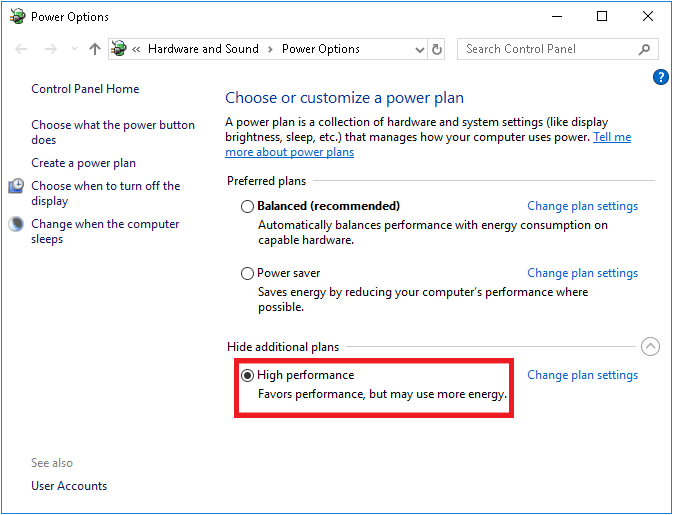
Sekarang Anda telah mengoptimalkan sistem Anda, periksa apakah Anda telah memperbaiki masalah yang dibahas.
Metode 6: Perbarui Game Steam & MultiVersus
Jika Anda menggunakan aplikasi Steam yang sudah ketinggalan zaman, Anda tidak dapat mengakses game apa pun dengan lancar. Karenanya selalu pastikan Anda menggunakan versi terbaru dari game Steam dan MultiVersus sebelum meluncurkannya.
1. Tekan tombol Windows dan ketik Steam , lalu klik Open.
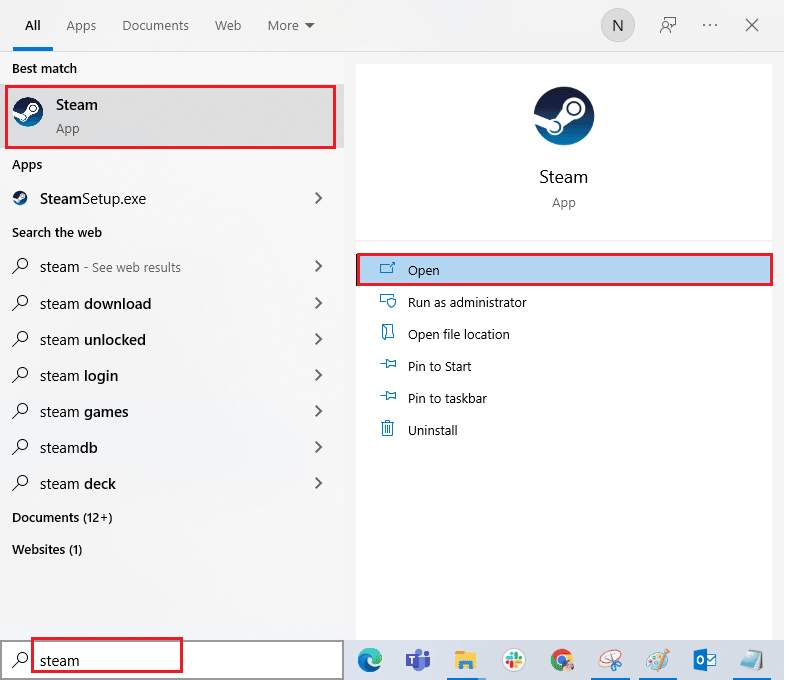
2. Sekarang, klik Steam di sudut kiri atas layar diikuti oleh Periksa Pembaruan Klien Steam ... seperti yang disorot di bawah ini.
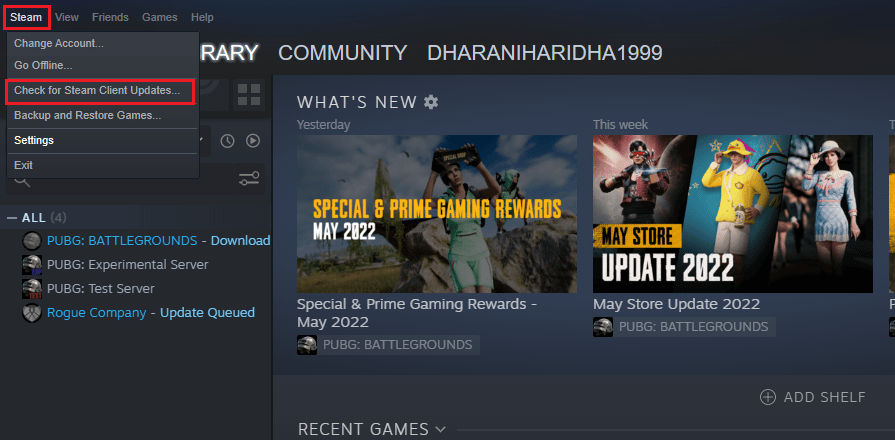
3. Jika Anda memiliki pembaruan baru untuk diunduh, instal dan pastikan klien Steam Anda mutakhir .
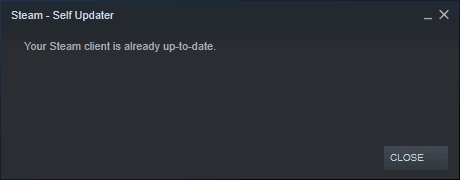
4. Sekarang, luncurkan kembali Steam dan periksa apakah masalahnya sudah teratasi sekarang.
Demikian juga, selalu penting bahwa game Anda berjalan pada versi terbaru untuk menghindari konflik apa pun. Sampai game Anda diperbarui, Anda tidak dapat masuk ke server MultiVersus dengan sukses. Untuk memperbarui game Anda, ikuti langkah-langkah yang disebutkan di bawah ini.
1. Luncurkan Steam dan arahkan ke PERPUSTAKAAN .
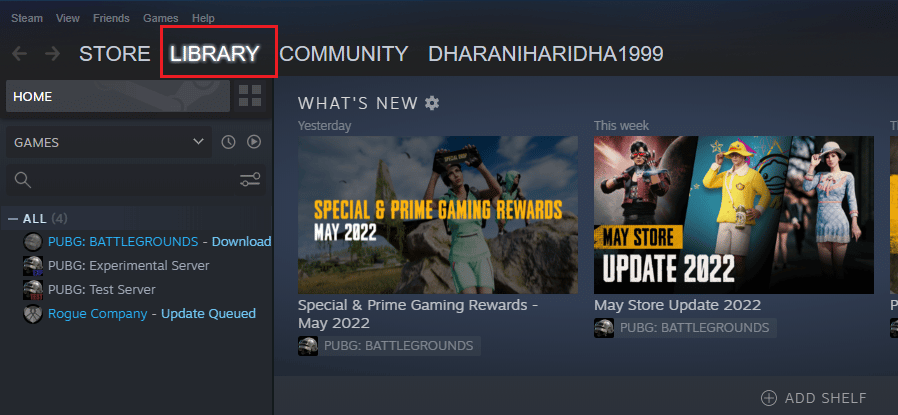
2. Sekarang, klik HOME dan cari MultiVersus.
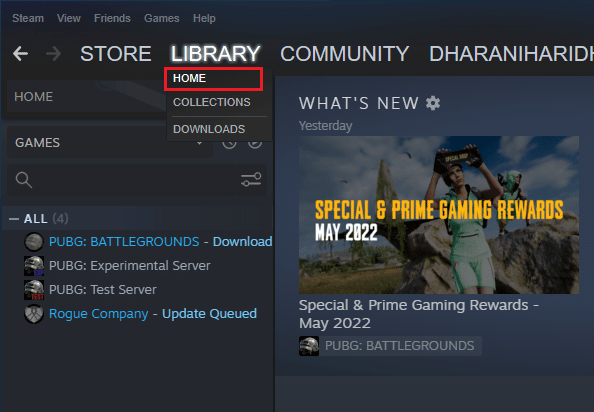
3. Kemudian, klik kanan pada game dan pilih opsi Properties… .
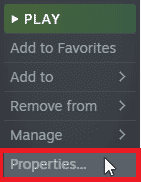
4. Sekarang, alihkan ke tab UPDATES dan periksa apakah ada pembaruan yang tertunda. Jika demikian, ikuti petunjuk di layar untuk mengunduh pembaruan terbaru.
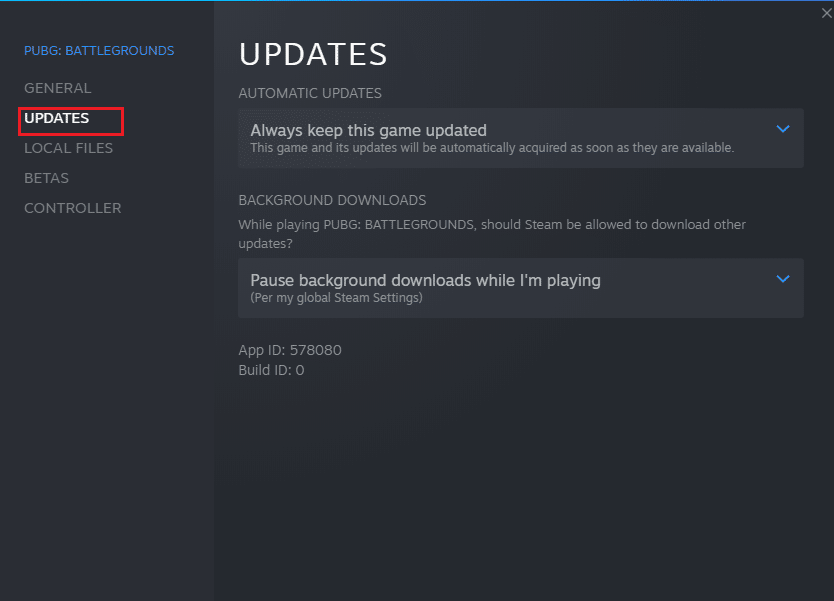
Baca Juga: Perbaiki Kesalahan File yang Diunduh Hilang di Steam
Metode 7: Nonaktifkan Pengoptimalan Layar Penuh
Beberapa pengguna telah menyarankan bahwa menonaktifkan optimasi layar penuh pada PC telah membantu mereka memperbaiki masalah layar hitam MultiVersus. Ikuti seperti yang diinstruksikan.
1. Navigasikan ke menu PERPUSTAKAAN Uap.
2. Sekarang, klik kanan pada game MultiVersus dan pilih opsi Properties… .
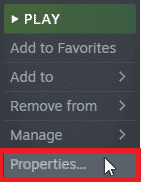
3. Sekarang, alihkan ke tab GENERAL dan klik SET LAUNCH OPTIONS… seperti yang digambarkan.
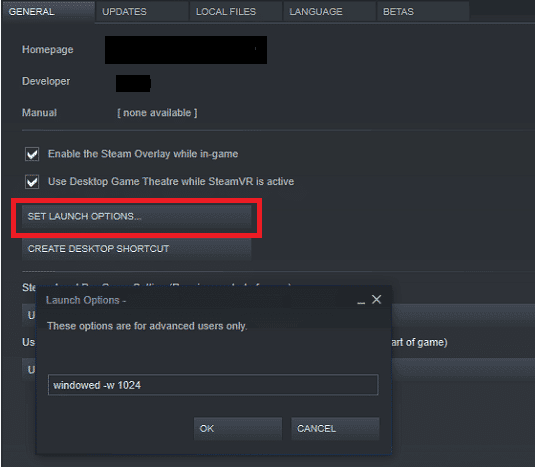
4. Sekarang, jendela baru akan terbuka dengan peringatan pengguna tingkat lanjut. Untuk membuka game dalam mode berjendela, ketik parameter –berjendela .
5. Sekarang, simpan perubahan dengan mengklik OK dan keluar dari jendela Properties.
6. Sekarang, luncurkan kembali game dan pastikan apakah itu berjalan dalam mode berjendela. Lain, navigasikan ke SET LAUNCH OPTIONS ... lagi dan ketik parameter berikut, bukan parameter terakhir.
–berjendela -w 1024
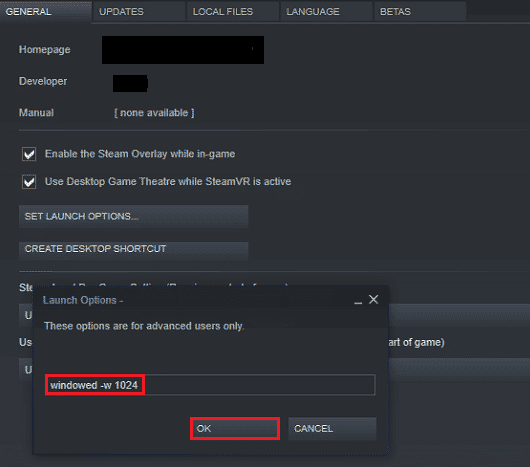
7. Sekarang, simpan perubahan dengan mengklik tombol OK .
Parameter ini akan mengatur game untuk diluncurkan dalam mode berjendela.
Metode 8: Nonaktifkan Overlay Dalam Game
Steam Overlay adalah bagian dari Steam yang memungkinkan pengguna mengakses daftar teman, browser web, dan memungkinkan pembelian dalam game. Ini adalah alat yang signifikan, namun terkadang memicu masalah layar hitam pada masalah MultiVersus. Jika Anda ingin menyelesaikan masalah ini, matikan overlay game Steam.
1. Luncurkan Steam dan klik PERPUSTAKAAN .
2. Sekarang, buka properti game MultiVersus .
3. Sekarang, beralih ke tab GENERAL dan hapus centang pada kotak yang berisi “ Enable the Steam Overlay while in-game. ”
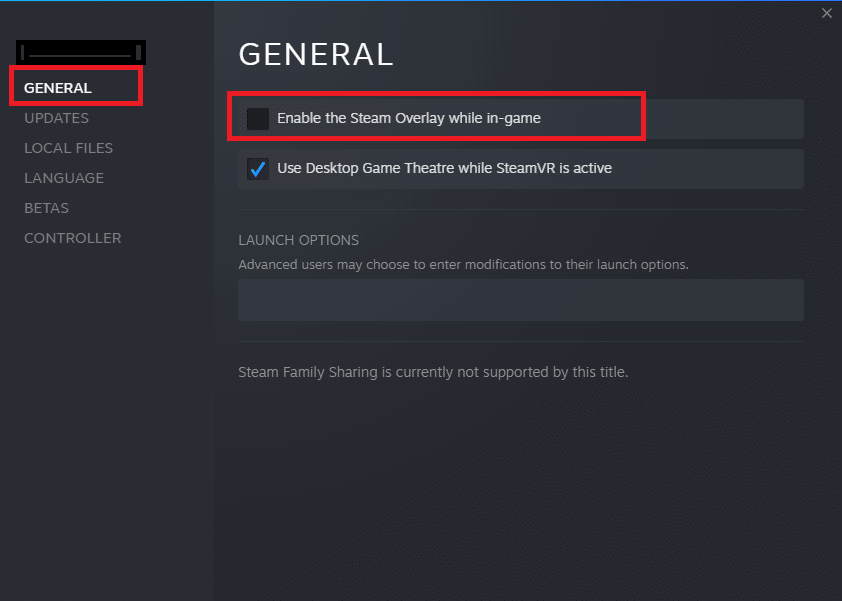
4. Terakhir, luncurkan kembali game dan periksa apakah masalah MultiVersus yang dibahas telah terpecahkan.
Baca Juga: Perbaiki Konfigurasi Aplikasi Steam Tidak Tersedia di Windows 10
Metode 9: Verifikasi Integritas file Game
Kami telah melihat banyak kasus di mana file game hilang atau rusak atau memiliki instalasi yang tidak lengkap. Pengguna juga dapat mengalami layar hitam MultiVersus pada masalah PC jika mereka terganggu oleh proses pembaruan atau jika file game sedang dipindahkan. Dalam metode ini, Anda akan membuka Steam dan menggunakan fungsi bawaan untuk memverifikasi integritas gim. Itu akan diganti jika aplikasi menemukan sesuatu. Ikuti panduan kami untuk memverifikasi integritas file game di Steam.
Catatan: Anda harus melakukan langkah serupa jika menggunakan perangkat lunak penerbitan yang berbeda.
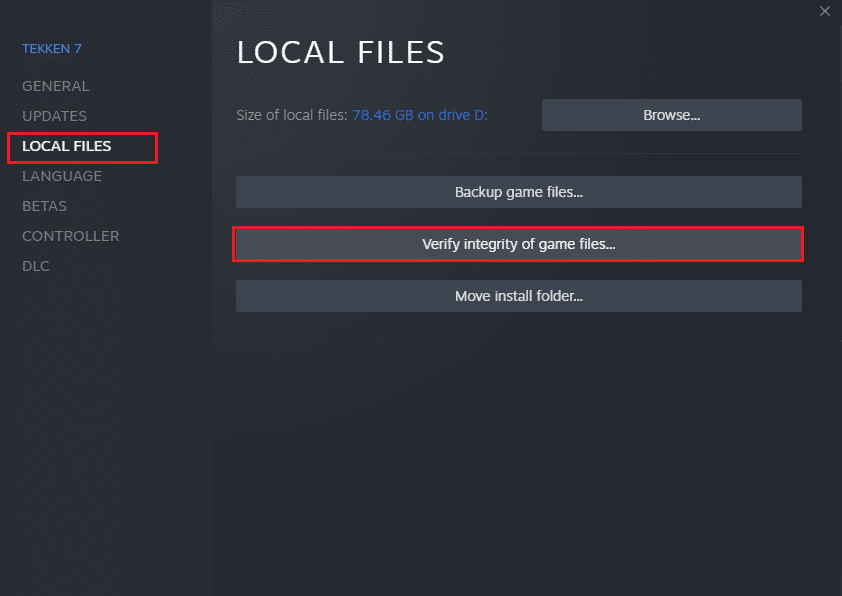
Metode 10: Perbarui .NET Framework
Kerangka .NET di komputer Windows 10 sangat penting untuk layanan aplikasi dan game modern tanpa gangguan. Banyak game memiliki fitur pembaruan otomatis untuk kerangka .NET, dan karenanya akan diperbarui secara otomatis setiap kali pembaruan tersedia. Dalam kasus lain, jika pembaruan diminta di PC Anda, Anda dapat menginstal versi terbaru dari kerangka .NET secara manual, seperti yang dibahas di bawah ini, untuk memperbaiki masalah yang dibahas.
1. Periksa pembaruan baru untuk .NET framework dari situs web resmi Microsoft.
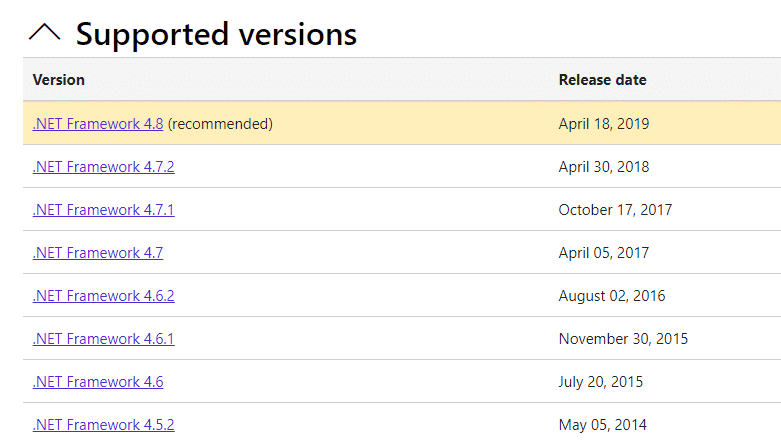
2. Jika ada pembaruan, klik tautan yang sesuai/ direkomendasikan dan klik opsi Unduh .NET Framework 4.8 Runtime .
Catatan: Jangan klik Download .NET Framework 4.8 Developer Pack karena digunakan oleh pengembang perangkat lunak.
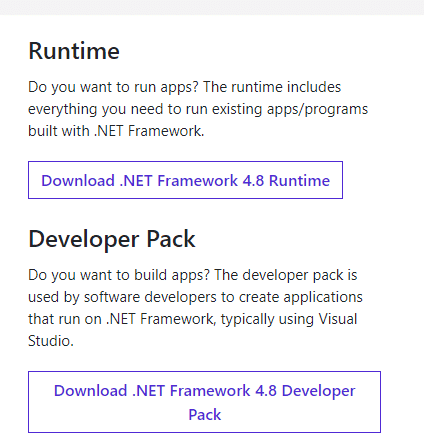
3. Buka Unduhan saya, klik dua kali pada file pengaturan untuk menjalankan file yang diunduh, dan ikuti petunjuk di layar untuk menginstal .NET framework dengan sukses di PC Windows Anda. Setelah selesai, periksa apakah Anda telah memperbaiki masalah yang dibahas atau belum.
Baca Juga: Perbaiki Runtime Error C++ di Windows 10
Metode 11: Perbarui DirectX
Untuk menikmati pengalaman multimedia yang mulus di MultiVersus, Anda harus memastikan apakah DirectX diinstal, dan diperbarui ke versi terbarunya. DirectX membantu Anda meningkatkan pengalaman media visual untuk game dan aplikasi grafis khususnya. Perlu memperbarui DirectX yang diperlukan untuk game ini. Ikuti panduan kami tentang Cara Memperbarui DirectX di Windows 10.
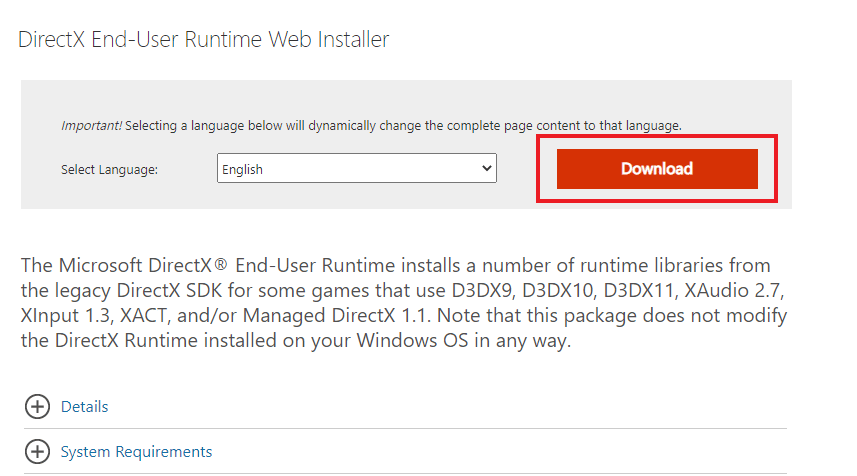
Catatan: Pastikan kotak Periksa tanda tangan digital WHQL dicentang di tab Sistem dan di semua tab, periksa apakah Logo WHQL diatur ke Ya .
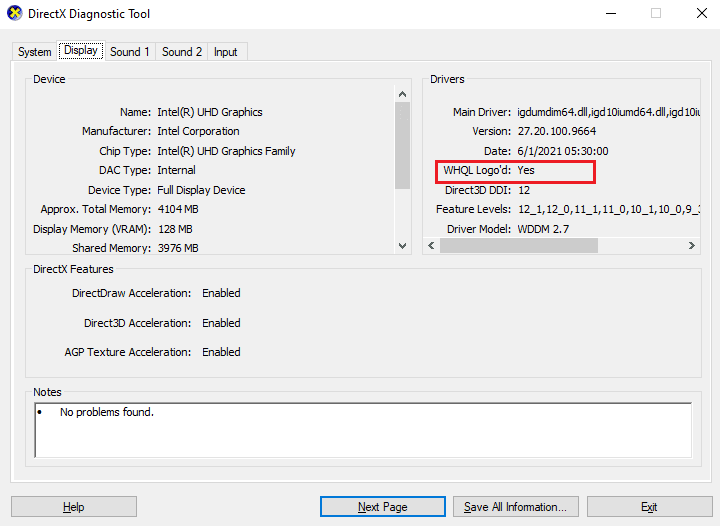
Metode 12: Perbaiki Microsoft Visual C++ Redistributable
Sebagai alternatif, Anda dapat mencoba memperbaiki paket Microsoft Visual C++ Redistributable untuk memperbaiki layar hitam MultiVersus setelah masalah startup. Baca panduan kami tentang cara memperbaiki Microsoft Visual C++ Redistributable.
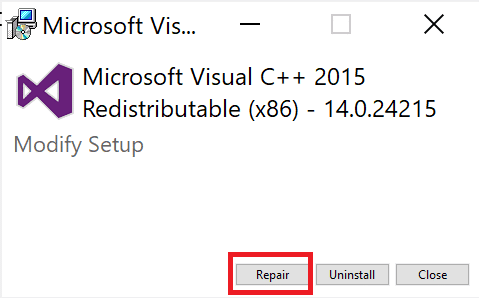
Buka aplikasi yang sebelumnya tidak dapat Anda buka. Jika ini tidak berhasil, coba instal ulang C++ yang dapat didistribusikan ulang.
Baca Juga: Perbaiki Microsoft Visual C++ 2015 Redistributable Setup Gagal Kesalahan 0x80240017
Metode 13: Instal ulang Microsoft Visual C++ Redistributable
Jika metode sebelumnya untuk memperbaiki Microsoft C++ Visual Redistributable tidak memperbaiki layar hitam MultiVersus, maka Anda harus menginstal ulang redistributable. Ikuti panduan kami tentang cara menginstal ulang Microsoft Visual C++ Redistributable.
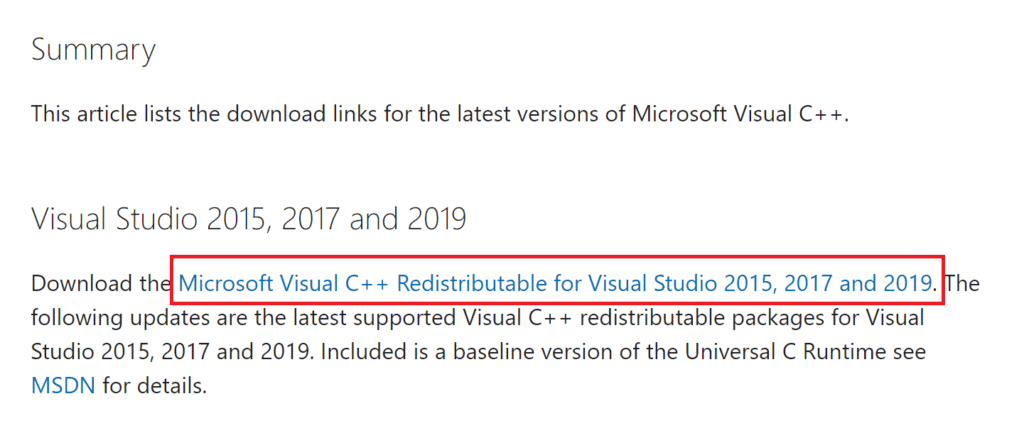
Direkomendasikan:
- Perbaiki 0x80070032 Forza Horizon 5 Kesalahan di Windows 10
- Perbaiki Tidak Dapat Memperbarui Kesalahan BLZBNTAGT00000840 World of Warcraft
- Cara Memperbaiki Civilization 5 Runtime Error di Windows 10
- Perbaiki MultiVersus Tidak Meluncur di Windows 10
Kami harap panduan ini bermanfaat dan Anda dapat memperbaiki masalah layar hitam MultiVersus di Wi. Beri tahu kami metode mana yang paling cocok untuk Anda. Jangan ragu untuk menghubungi kami dengan pertanyaan dan saran Anda melalui bagian komentar di bawah.
